Conexiones JDBC
JDBC (Java Database Connectivity) es una interfaz de acceso a base de datos que forma parte de la plataforma de software Java de Oracle. Las conexiones JDBC suelen consumir más recursos que las conexiones ODBC, pero pueden ofrecer funciones no disponibles a través de ODBC.
Requisitos previos
•Debe tener instalado Java Runtime Environment (JRE) o Java Development Kit (JDK). Este último puede ser el JDK de Oracle o uno de código abierto, como Oracle OpenJDK. DatabaseSpy determinará la ruta a la máquina virtual Java (JVM) desde las siguientes ubicaciones, en este orden: (i) la ruta de la JVM personalizada que puede haber configurado en las Opciones de la aplicación; ver Configuración de Java; (ii) la ruta de la JVM que se encuentra en el registro de Windows; (iii) la variable de entorno JAVA_HOME.
•Asegúrese de que la plataforma de DatabaseSpy (32 o 64 bits) es del mismo tipo que la de JRE/JDK.
•Tener instalados los controladores JDBC del proveedor de la BD. Puede tratarse de controladores JDBC instalados como parte de la instalación de un cliente de base de datos o de bibliotecas JDBC compatibles (archivos .jar) que se descargan por separado. (ver Ejemplos de conexión a bases de datos).
•La variable de entorno CLASSPATH debe incluir la ruta al controlador JDBC (uno o varios archivos .jar) en su sistema operativo Windows. Algunos clientes de base de datos configuran esta variable automáticamente durante la instalación. Para más información consulte el apartado Configurar la variable CLASSPATH.
Conectarse a un servidor SQL a través de JDBC con credenciales de Windows
Si se conecta a un servidor SQL mediante JDBC con credenciales de Windows (seguridad integrada), tenga en cuenta lo siguiente:
•Debe copiar el archivo sqljdbc_auth.dll que viene con el paquete del controlador JDBC a un directorio que esté en la variable de entorno PATH del sistema. Existen dos archivos de este tipo, uno para la plataforma x86 y otro para la plataforma x64. Asegúrese de añadir a la variable PATH el que corresponde a su plataforma JDK.
•La cadena de conexión JDBC debe incluir la propiedad integratedSecurity=true.
Para más información, consulte la documentación del controlador JDBC de Microsoft para SQL Server: https://docs.microsoft.com/es-es/sql/connect/jdbc/building-the-connection-url.
Configurar una conexión JDBC
1.Inicie el asistente de conexión a bases de datos y haga clic en Conexiones JDBC.
2.Si es necesario, introduzca una lista de rutas de archivos .jar separadas por punto y coma en el campo Variables classpath. Las bibliotecas .jar que se introduzcan aquí se cargarán en el entorno junto a las que ya estén definidas en la variable de entorno CLASSPATH. Los controladores JDBC que se encuentran en las bibliotecas .jar de origen a las que se hace referencia a través del campo Variables classpath y de la variable de entorno CLASSPATH del sistema se enumeran en la lista desplegable Controlador (ver paso siguiente).
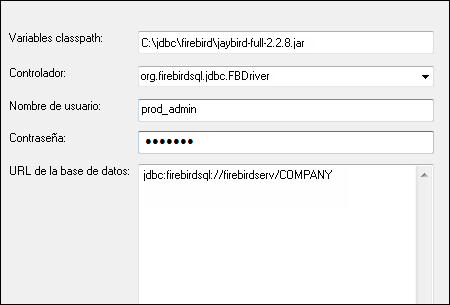
3.En el campo Controlador, seleccione un controlador JDBC de la lista o introduzca un nombre de clase Java. La lista incluirá los controladores JDBC configurados a través del campo Variables classpath (ver más arriba) y la variable de entorno CLASSPATH.
Las rutas de acceso del controlador JDBC definidas en la variable CLASSPATH, así como las rutas de acceso de los archivos .jar introducidas directamente en el cuadro de diálogo de conexión a la base de datos se envían a Java Virtual Machine (JVM). La JVM decide entonces qué controladores utilizar para establecer una conexión. Se recomienda hacer un seguimiento de las clases Java que se cargan en la JVM para evitar conflictos con el controlador JDBC y resultados inesperados al conectarse a la base de datos. |
4.Introduzca el nombre de usuario y la contraseña de la base de datos en los campos correspondientes.
5.En el campo URL de la base de datos, introduzca la URL de conexión JDBC (cadena de conexión JDBC) en el formato específico de su tipo de base de datos. En la siguiente tabla puede ver la sintaxis de las cadenas de conexión JDBC para los tipos de base de datos más frecuentes.
Base de datos | URL de conexión JDBC |
|---|---|
Firebird | Jdbc:firebirdsql://<host>[:<puerto>]/<ruta o alias de la base de datos> |
IBM DB2 | jdbc:db2://nombreHost:puerto/nombreBD |
IBM DB2 para i | jdbc:as400://[host] |
IBM Informix | jdbc:informix-sqli://nombreHost:puerto/nombreBD:INFORMIXSERVER=miservidor |
MariaDB | jdbc:mariadb://nombreHost:puerto/nombreBaseDatos |
Microsoft SQL Server | jdbc:sqlserver://nombreHost:puerto;nombreBaseDatos=nombre |
MySQL | jdbc:mysql://nombreHost:puerto/nombreBaseDatos |
Oracle | jdbc:oracle:thin:@nombreHost:puerto:SID jdbc:oracle:thin:@//nombreHost:puerto:servicio |
Oracle XML DB | jdbc:oracle:oci:@//nombreHost:puerto:servicio |
PostgreSQL | jdbc:postgresql://nombreHost:puerto/nombreBaseDatos |
Progress OpenEdge | jdbc:datadirect:openedge://host:puerto;databaseName=nombre_bd |
Sybase | jdbc:sybase:Tds:nombreHost:puerto/nombreBaseDatos |
Teradata | jdbc:teradata://nombreServidorBaseDatos |
Tenga en cuenta que también son posibles variaciones sintácticas de los formatos enumerados anteriormente. Por ejemplo, la URL de la base de datos puede excluir el puerto o puede incluir el nombre de usuario y la contraseña de la base de datos. Consulte la documentación del proveedor de BD para obtener más información.
6.Haga clic en Conectarse.